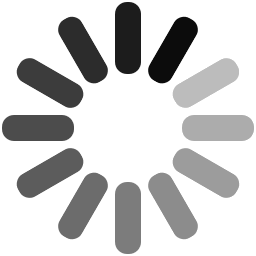تحقیق آشنایی با برنامه AETUP
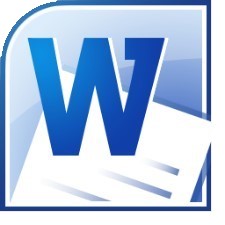
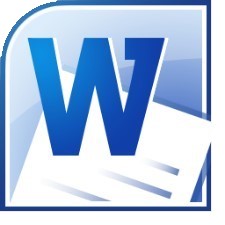
دسته : -رایگان
فرمت فایل : word
حجم فایل : 21 KB
تعداد صفحات : 18
بازدیدها : 320
دانلود تحقیق آشنایی با برنامه AETUP
بعد از اجرای برنامه Post توسط BIOS، برنامه مخصوص پیکر بندی سخت افزار سیستم به نام Setupاجرا می شود، در واقع برنامه Setup داخل حافظه ROM است. ولی مقادیر مربوط به پیکر بندی سیستم در Setup داخل حافظه ای به نام (Complementery Metal Oxide Semiconductor ) CMOS RAM وجود دارد. برخلاف حافظه ROM که نمی توان اطلاعاتش را تغییر داد، می توانید از طریق اجراء برنامه Setup اطلاعات موجود در حافظه CMOS را تغییر داد. هر وقت کامپیوتر راه اندازی می شود، برنامه BIOS با استفاده از مقادیر موجود در حافظه CMOS کامپیوتر را پیکر بندی می کند. حافظه CMOSبه محض قطع برق اطلاعاتش پاک می شود. لذا برای حفظ اطلاعات فوق از باطری کوچکی به نام Backup Battery استفاده می شود. از خصوصیات دیگر این حافظه ها این است که این نوع حافظه به دلیل عدم استفاده خازن در ساختار داخلی آن، نیاز به تازه سازی (Refresh) مشابه حافظه های اصلی دینامیکی (DRAM) ندارد.
برنامه های Setup معمولاً به دو صورت ویندوزی و متنی ارائه شده اند. در Setup ویندوزی، قسمتهای مختلف برنامه های Setup به صورت صفحات ویندوز طراحی شده و در صورت اتصال ماوس به سیستم می توانید این قسمتها را انتخاب و مورد استفاده قرار دهید. در Setup های معمولی برای انتخاب قسمتهای مختلف از کیلد های جهتی وPage Up و Page Down در صفحه کلید استفاده می شود.
آشنایی با روش ارتقاء برنامه Setup
هر برد اصلی دارای یک برنامه Setup مخصوص به خود می باشد که به کمک آن می توان پارامتر های مورد نیاز آن برد را تنظیم نمود. شرکتهای تولید کننده برنامه های BIOS به منظور بالا بردن کارایی برنامه خود و همچنین همگام شده با پیشرفتهای نرم افزاری و سخت افزایس مرتباً برنامه های خود را ارتقاء داده و نسخه های جدیدی از آنها را ارائه می کنند.
همچنین شرکتهای سازنده بردهای اصلی نیز با استفاده از حافظه های Flash Rom برای نگهداری برنامه ها BIOS امکان به روز رسانی برنامه فوق بدون نیاز به تعویض این حافظه را فراهم آورده اند. برای بروز رسانی برنامه BIOS می توان بعد از تهیه نسخه جدید برنامه از طریق دیسکت CD یا اتصال به سایت شرکت تولید کننده برنامه BIOS از طریق اینترنت برنامه مخصوص به روز رسانی Flash را از مسیر ذخیره شده روی کامپیوتر خود اجرا کنید معمولاً این فایل ها را با نامهای AWDFLASH.EXE یا AMIFLASH.EXE و غیره مشاهده خواهید نمود.
بعد از اجرای این برنامه ابتدا از شما در مورد ذخیره سازی محتویات قدیمی BIOS از شما سوال می شود که بهتر است به آن پاسخyبدهید. در این صورت به شما امکان تایپ نام فابل مخصوص ذخیره سازی نسخه قدیمی را خواهد داد. نهایتاً از شما در مورد کپی کردن اطلاعات جدید سوال کرد که در صورت پاسخYعمل به روز رسانی برنامه BIOs شروع می شود که در پایان کار باید سیستم را مجدداً راه اندازی نمایید.
معمولاً به سه روش مختلف می توان برنامه بایوس سیستم را به روز رسانی کرد :
از طریق فلاپی و کلید F8 در هنگام راه اندازی و داخل شدن به بایوس سیستم در این حالت اگر اگر از مادربردهای Gigabyte استفاده می کنید، کافی است به آدرس اینترنتی http:www.gigabyte.com.tw مراجعه کرده و سپس از قسمت Support گزینه Motherboard و سپس گزینه BIOS و همچنین مدل مادربرد را انتخاب کرده و سپس برنامه BiOS جدید را Down load کرده و روی فلاپی ذخیره کنید. حال هنگام راه اندازی سیستم بازدن کلید F8 ضمن قرار دادن فلاپی داخل درایو در منویی که باز می شود گزینه Update From Flappy را انتخاب کرده و عمل بازسازی را شروع نمایید. در خاتمه سیستم را مجدداً راه اندازی کرده تا عملیات بازسازی BIOS به اتمام برسد.
بازسازی از طریق فلاپی و برنامه QFlash
در این روش به ترتیبی که در روش قبلی گفته شده بایوس مادربورد مورد نظر را Down load کرده و سپس Unzip کنید از بین سه فایلی که باز می شود، داخل محیط MS-Dos Prompt جلوگیری اعلان DOS فرمان زیر را تایپ کنید.
A:> Flash879.exe8zpE1000.f8
بازسازی از طریق ویندوز و نرم افزار @Bios
این نرم افزار همراه CD مادربرد تحویل شما می گردد. شما می توانید از روی درایو CD و مسیر utility\Gigabte\Gwum این فایل را اجرا کرده و سپس سیستم را مجدداً راه اندازی کنید. روی عروسکی که کنار ساعت در نوار وظیفه ویندوز ظاهر می شود کلیک راست کرده و از پنجره ای که باز می شود گزینه Gigabyte Bios Flash یا @Bios را انتخاب کرده تا وارد برنامه بازسازی شوید. اکنون باید برای بازسازی گزینه های Internet Update و Update New BIOS را به ترتیب انتخاب کرده تا پنجره ظاهر شود. سپس سایت مربوط به نوع BIOs را انتخاب و دکمه ok را کلیک کنید. منتظر بمانید تا BIOS شما Update شود. در خاتمه سیستم را مجدداً راه اندازی کنید.
پردازنده ها
پردازندهیا واحد پردازنده مرکزی (cpu) اصلی ترین بخش کامپیوتر است. این قطعه وظایف مهمی از قبیل عملکرد های ریاضی، منطقی، مقایسه ای و محاسبه های مربوط به آدرس دهی در کامپیوتر را به عهده دارد.
cpu مهمترین تراشه بر روی برد اصلی هر کامپیوتر می باشد و آن مدیریت کلیه مراحل پردازش داده ها را به عهده دارد. این قطعه به صورت مستقیم و یا غیر مستقیم سایر قطعات روی برد اصلی و سایر قسمتهای کامپیوتر را نظارت و مقدار دهی می کند. پردازنده ها هر چند دارای ابعاد فیزیکی بسیار کوچکی هستند ولی از ابتدایی ترین آنها که از 29000 ترانزیستور تا انواع پیشرفته آنها که 5/7 میلیون ترانزیستور می باشند، ابعاد فیزیکی آنها بسیار محدود و در حد 2 تا 3 اینچ مربع می باشند.
مشخصه های با اهمیت ریز پردازنده ها عبارت اند از :
•سرعت، • پهنای گذرگاه داده، • پهنای گذرگاه آدرس، • ماکزیمم حافظه
علاوه بر این مشخصه ها تعداد ترانزیستور به کار گرفته شده. cashe داخلی، پهنای پالس، اندازه رجیسترهای داخلی در پردازنده ها از اهمیت ویژه ای برخوردار هستند. همه پردازنده ها سه عمل اساسی را انجام می دهند:
• انتقال اطلاعات ، • حساب و منطق ، • تصمیم گیری
مشخصات فنی پردازنده ها
پردازنده ها به عنوان یکی از اصلی ترین عناصر در یک کامپیوتر به صورت یک تراشه به شکل مربع روی برد اصلی قرار می گیرد. معمولاً هر پردازنده دارای خصوصیات ویژه ای است که توسط تعدادی حروف و ارقام که بر روی هر کدام از آنها چاپ شده مشخص می شوند. این اطلاعات شامل موارد زیر می باشد:
-نام شرکت سازنده پردازنده، -نسل پردازنده ، -مدل و نوع پردازنده، -سرعت پردازنده ( MHZ)، -ولتاژ مورد نیاز پردازنده، -شماره سریال پردازنده، نام شرکت سازنده پردازنده
پردازنده ها توسط شرکتهای مختلفی ساخته و ارائه شده اند. شرکتهای مشهور سازنده پردازنده عبارتند از :
-Intel، -AMD، -Syrix، -MotorolA، -IBM، -IDT، -NIC، -IIT
گاهی بر روی پردازنده نام شرکت به صورت کامل و گاهی به صورت علائم اختصای مخصوص شرکت مشخص می شود. مثلاً برای محصولات شرکت از AMD برای مشخص کردن نان پردازنده عبارت ADVANCED شرکتهای MICRO DEVICES که کلمهAMD آن گرفته شده چاپ می شود.
نسل پردازنده
پردازنده ها بسته به تنوع در مل و عملکرد آنها دارای مدل مختلفی می باشند. معمولاً هرگاه یک تغییر اساسی در ساختار یک پردازنده به وجود آمده است، نسل جدیدی برای آنها نامگذاری شده است. معمولاً نسلهای مختلف پردازنده را با نام، علائم یا شماره های مختلف نشان می دهند.
شرکت های سازنده پردازنده تولیدات خود را بر اساس یک روش استاندارد نامگذاری می کنند. مثلا شرکت Intel تولیداتش را به صورت 86×80 و شرکت Motorola به صورت 68xxx نامگذاری می کنند، که معمولاً علامت x جایگزین نسل و مدل پردازنده می شود.
مدل پروازنده
هر کدام از نسلها پردازنده دارای مدلهای مختلفی می باشد که دارای مشخصات متفاوت می باشند. مثلاً در مورد پردازنده و 80386 مدلهای SX و DX و برای 80486 مدلهای DX4 , DXII , DX , SXو DX5 برای پنتیوم ( نسل پنجم ) مدلهای پنتیوم کلاسیک و MMX، برای نسل ششم مدلهای پنتیوم پرو، پنتیوم II و پنتیوم III پنتیوم سلرون برای نسل هفتم مدل اتیانیوم را می توان اشاره نمود.
سرعت پردازنده
یکی از پارامترهای مهم برای پردازنده که معمولاًروی پردازنده چاپ می شود، سرعت پردازنده است. سرعت پردازنده بر حسب مگاهرتز (MHZ) مشخص می شود. گاهی سرعت پردازنده ها معادل سرعت پردازنده مشابه Intel بر روی آن چاپ می شود. در این پردازنده ها که شبیه پردازنده های پنتیوم Intel هستند، برای نشان دادن سرعت AMD-K5 که در سطر دوم آن عبارت PR100چاپ شده است، بدین معنی که این پردازنده دارای سرعتی معادل سرعت پردازنده های پنتیوم انتیل با سرعت MHZ100 می باشد. هر چند ممکن است سرعت واقعی این پردازنده کمتر باشد. چنانچه بعد از PR100 علامت + هو داشته باشیم یعنی سرعت این پردازنده حتی از پردازنده انتیل با سرعت MHZ100 هم بیشتر می باشد. سرعت پردازنده به دو نوع سرعت ساعت داخلی و خارجی بستگی دارد.
سرعت ساعت داخلی
این سرعت تقریباً برابر همان سرعتی است که در روی پردازنده ذکر می شود. مثلاً در مورد پردازنده 80486/66MHZ مشخص کننده سرعت داخلی 66MHZ است. در حالی که سرعت ساعت خارجی این پردازنده 33MHZ می باشد.
سرعت ساعت داخلی
این سرعت همان سرعت گذرگاه سیستم می باشد. این سرعت همان سرعت دستیابی به اطلاعات موجود در حافظه اصلی کامپیوتر است. پردازنده پنتیوم جدید دارای سرعت ساعت خارجی و ( گذرگاه ) 133 MHZ 100 می باشند.
از جمله پردازنده های جدید که دارای سرعت خارجی بالایی است، پردازنده اتلون از شرکت AMD است که دارای سرعت ساعت خارجی 200MHZ است.
اصطلاح دیگر در موضوع سرعت پردازنده تحت عنوان ضریب سرعت مطرح می شود که عبارت است از :
این ضریب معمولاً می تواند اعداد 5/1، 2 و... تا 5/7 باشد.
باید توجه داشت که سرعت های داخلی و خارجی و ضریب ساعت از پارامترهایی است که باید توسط جامپرها و با راهنمایی دفترچه برد اصلی باید تنظیم شود.
ولتاژ پردازنده
پردازنده های قدیمی ( قبل از کار 486DX4) با ولتاژ 5V کار می کردند. پردازنده هایی که بعد از 486DX4 به بازار ارائه شده با ولتاژ 3.3 V کار می کردند. امروزه پردازنده های K6 از شرکت AMD با ولتاژ پایین تر از 3.3V ( 2.2V) می کنند. طبیعی است هر چه پردازنده با ولتاژ کمتری کار کند، توان مصرفی آن کمتر شده و در نتیجه پردازنده کمتر و داغ می شود. برای درک این مطلب کافی است از رابطه معروف توان را ( ) که در آن توان =P، ولتاژ = V مقاومت = R است، استفاده کنیم. اگر مقاومت پردازنده را 2 فرض کنیم. در دو حالت ولتاژ 5V و 3V محاسبه می کنیم :
در برخی از پردازنده ها برای مشخص کردن ولتاژ پردازنده از حروف S ( برای ولتاژ 1/3 تا 6/3 ولت ) با V( برای ولتاژ 4/3 تا 6/3 ) استفاده می شود.
خنک سازی پردازنده
پردازنده ها هنگام کار به لحاظ مصرف جریان برق الکتریکی بالا و تولید توان الکتریکی گرمای زیاد تولید می کنند. چنانچه این گرما دفع نشود، پردازنده ممکن است، بسوزد. برای خنک کردن پردازنده ها معمولاً از دو قطعه فن خنک کننده (Fan) و رادیاتور (Heat Sink ) استفاده می شود. فن خنک کننده از قسمتهای زیبر تشکیل شده است:
-موتور فن، -پرده های فن، -حفاظ پره ها، -کانکتور تغذیه فن
علاوه بر فن خنک کننده باید از رادیاتور یا Heat Sink به همراه فن استفاده شود. رادیاتور یک قطعه فلزی از جنس آلومینیوم است که معمولاً دارای پرده های فلزی می باشد که این پرده ها باعث می شود تا گرمای پردازنده به خوبی جذب شود.
معمولا برای اتصال دقیق و محکم رادیاتور خنک کننده با سطح پردازنده از مواد پرکننده ای به نام چسب استفاده می شود. معمولاً قبل از قرار دادن فن روی پردازنده، روی سطح پردازنده را به مواد آغشته می کنیم. توجه داشته باشید مواد را با انداره کافی روی سطح پردازنده بمالید، زیرا بعد از قرار دادن فن روی پردازنده امکان دارد این مواد به داخل سوراخهای سوکت نشست کند.
در مجموع با توجه به روند فوق بهترین انتخاب مادربورد Pentium 4 با سوکت 478 که مجهز به چیپ Intel 845 است می باشد.
عیب یابی و تنظیم پردازنده ها
پردازنده ها از جمله قطعات بسیار حساس و آسیب پذیر کامپیوتر ها
می باشند. در ادامه بحث تعدادی از عواملی که موجب خراب شدن پردازنده ها می شود، بیان می شود :
•شکسته شدن یا خم شدن پایه های پردازنده در هنگام جا به جا کردن آنها.
•شکسته شدن پوشش سرامیکی پردازنده در هنگام جازدن در سوکت مربوطه
•گرم شدن بیش از حد پردازنده به دلیل خرابی فن خنک کننده مخصوص پردازنده.
•اضافه شدن سطح ولتاژ از حد مجاز
•وارد شدن الکتریسیته ساکن به پردازنده از طریق تماس با بدن انسان که موجب از بین رفتن قسمتهایی از مدارهای داخلی پردازنده می باشد.
به هر دلیلی اگر پردازنده سیستم آسیب دیده باشد موجب وقوع اشکالات زیر در عملکرد سیستم خواهد شد :
•کامپیوتر پس از روشن شدن راه اندازی نمی شود.
•سیستم عامل اجرا نمی شود
•ارائه رفتار غیر عادی در لحظه روشن شدن یا کار کردن سیستم
•قفل کردن سیستم در حین اجرا بعضی از نرم افزارها
•مشاهده پیغامهای خطا مبنی بر خطا مبنی بر خطاهای پریتی و یا دیگر خطاها
اگر سیستم عملکرد واقعی خود را ندارد و یکی از علائم بالا مشاهده شد
می توانید با انجام اعمال زیر نسبت به تعیین عیب و رفع آن در حد امکان اقدام نمایید :
1-پس از خاموش کردن سیستم چند لحظه صبر کنید تا پردازنده کاملاً سرد شود.
2-از عدم اتصال یک جسم خارجی به پایه ها پردازنده اطمینان حاصل کنید
3-از عملکرد صحیح فن خنک کننده اطمینان حاصل کنید
معمولاً فن چهار علت از کار می افتد یا درست کار نمی مند :
الف ) سوختن موتور فن :
در این حالت باید فن را تعویض شود
ب) قطع شدن اتصالات تغذیه فن :
در این حالت می توان از خروجی منبع تغذیه تا اتصالات فن ولتاژها را بررسی کرد.
ج) جرم گرفتن محورهای اصلی فن :
در این حالت می توان با کمک اسپری های مخصوص نسبت به پاکسازی قسمت های متحرک فن اقدام نمایید.
د ) چرخش فن معکوس است :
در این حالت با تعویض خطوط تغذیه فن می توان جهت را درست نمود.
4- دقت کنید که آیا پردازمده کاملاً در محل خود قرار گرفته است. برای اطمینان عمل جایگذاری پردازنده را با دقت کافی تکرار کنید.
5- با اجرای برنامه Setup سیستم مطمئن شوید که تنظیم سرعت و مدل پردازنده به درستی انجام گرفته باشد.